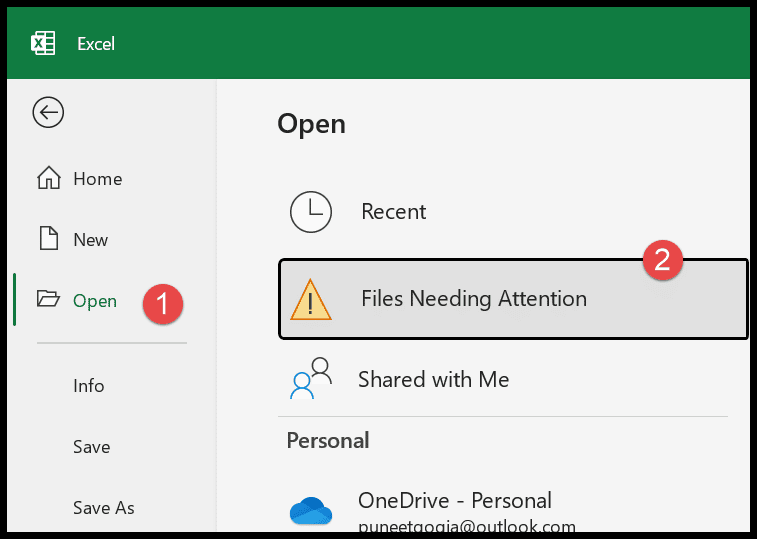Hoe cache in excel wissen?
Microsoft Excel gebruikt, net als andere toepassingen, een cache om tijdelijke gegevens op te slaan voor bestanden die u maakt. Soms vertraagt caching uw bestand en neemt het opslagruimte op uw systeem in beslag. In deze situatie kunt u de cache van Excel wissen of kunt u ook de dagen wijzigen waarop bestanden in de cache moeten worden opgeslagen.
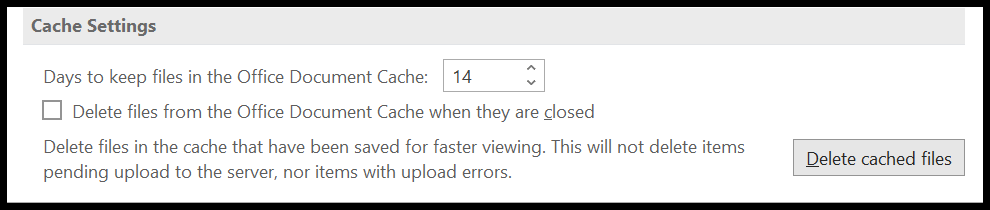
Er zijn twee manieren om de cache leeg te maken: de eerste is door de Microsoft Upload Center-applicatie te maken en te gebruiken en de tweede is door de Excel-optie te gebruiken.
Stappen om de cache in Excel te wissen
- Ga eerst naar het tabblad Bestand en open de Excel-opties.
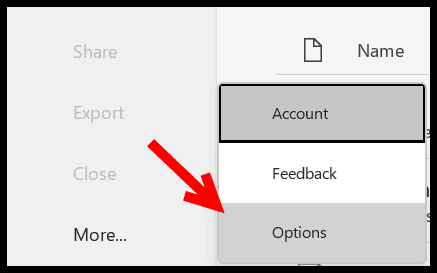
- Ga vanaf daar naar de optie Opslaan en blader naar het einde van het dialoogvenster.
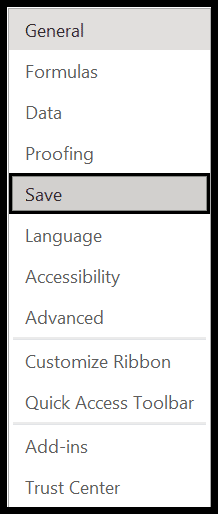
- Klik nu in de cache-instellingen op “Gecachte bestanden verwijderen”.
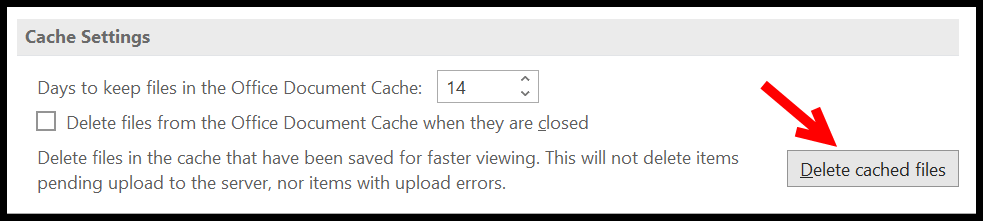
- Daarna krijgt u een dialoogvenster waarin u kunt bevestigen of u de bestanden in de cache wilt wissen.
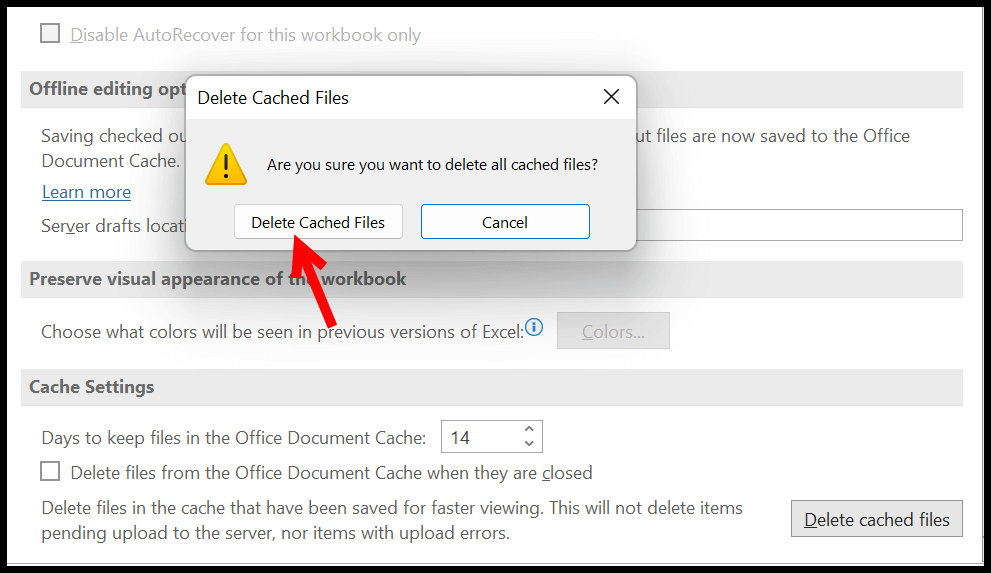
- Klik aan het einde gewoon op “Cachebestanden verwijderen” om de cache van Excel te wissen.
Op dit moment zijn alle in de cache opgeslagen Excel-bestanden van uw systeem verwijderd. Afgezien hiervan zijn er een paar andere opties in dezelfde instellingengroep waarvan u op de hoogte moet zijn.
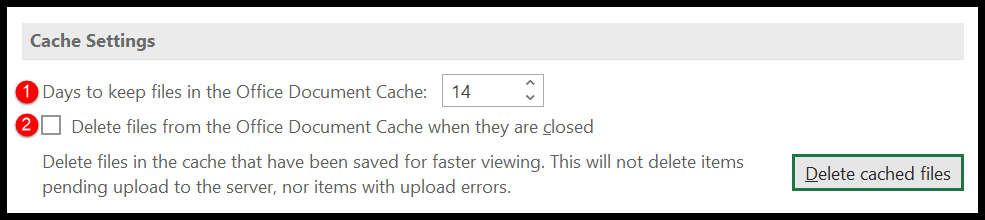
- Dagen voor het bewaren van bestanden : u kunt de instellingen wijzigen om te bepalen op welke dagen Office uw bestanden in de cache moet bewaren. Standaard is dit 14, maar u kunt elke gewenste dag opgeven.
- Cachebestanden verwijderen wanneer gesloten : Hiermee worden bestanden uit de cache verwijderd zodra u deze sluit.
Het Office Upload Center gebruiken om de cache te wissen
U kunt ook het Office Upload Center gebruiken dat bij het Office-softwarepakket wordt geleverd. Zodra u Upload Center opent, klikt u op Instellingen ⇢ In cache opgeslagen bestanden verwijderen ⇢ In cache opgeslagen informatie verwijderen .
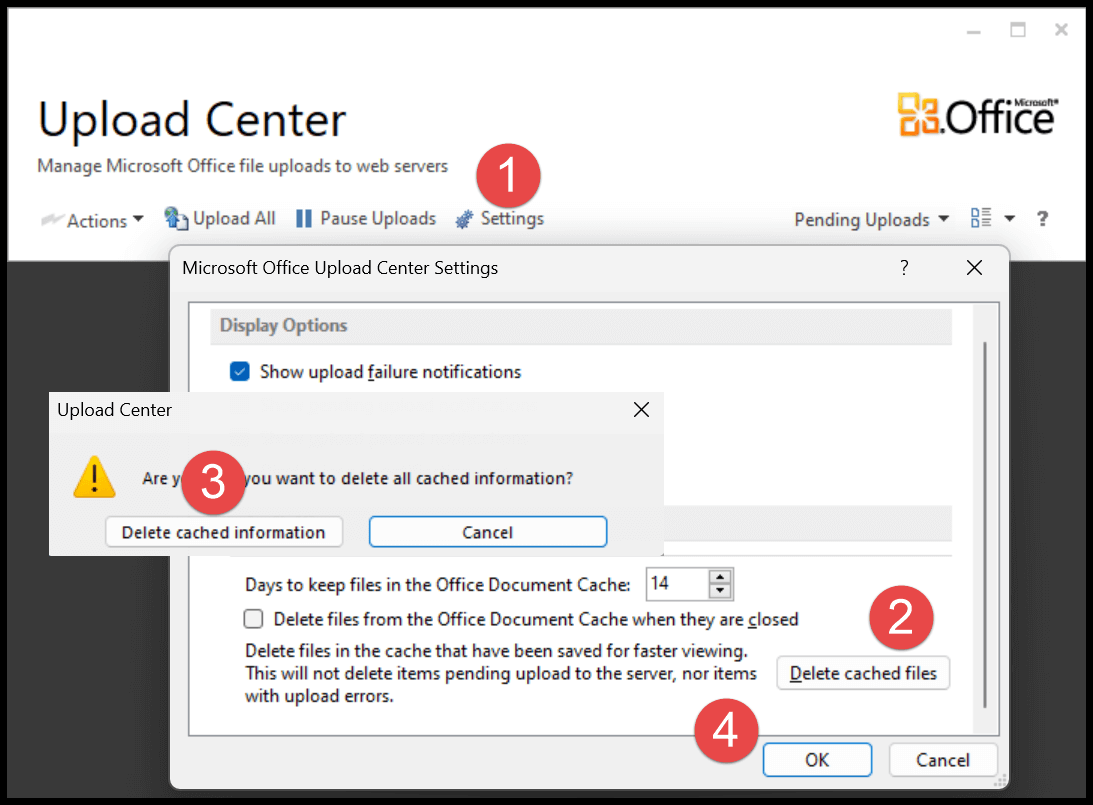
In Office 365 is het Office Upload Center verwijderd en vervangen door Bestanden die aandacht nodig hebben. Deze optie vind je in Bestand ⇢ Openen ⇢ Bestanden die aandacht vereisen .